Už jsi vytvořil základní strukturu svého obrazu v Photoshop a jsi nyní připraven dodat svému popředí více hloubky. Hraním si s mlhovými oblaky a optimalizací osvětlení v pozadí můžeš dosáhnout harmonického a působivého celkového obrazu. V tomto návodu ti ukážu krok za krokem, jak tyto prvky efektivně integrovat do svého projektu.
Nejdůležitější poznatky
- Efektivní používání vrstev je rozhodující pro organizaci tvého workflow.
- Korekce na tonálních hodnotách modelu zajistí, že se lépe začlení do celkového obrazu.
- MLHA může dodat více hloubky a atmosféry v popředí.
- Osvětlení v obraze silně ovlivňuje celkový dojem.
Organizace a příprava vrstev
Nejprve bys měl zajistit, že tvé vrstvy jsou jasně strukturované. Organizuj své vrstvy do skupin – má smysl shrnout pozadí a mraky do jedné skupiny. To zajistí přehlednost a usnadní ti práci.
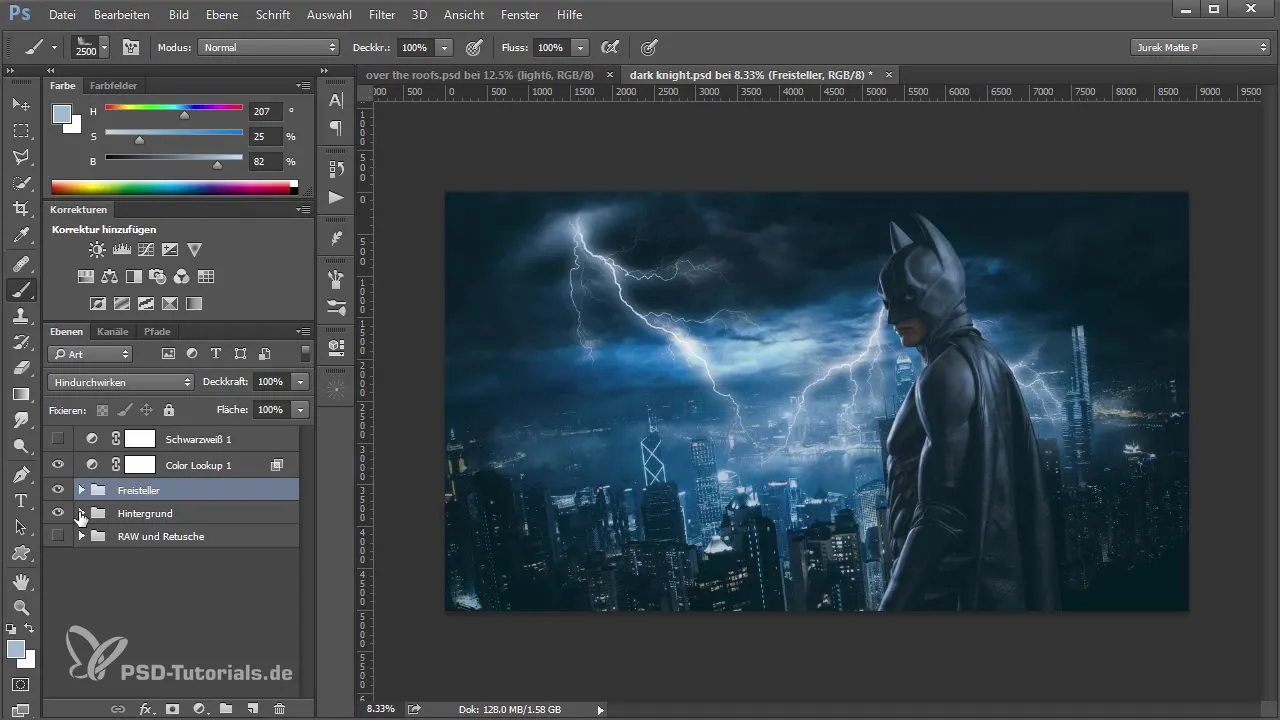
V dalším kroku se můžeš věnovat popředí. Zkontroluj, zda je model dobře integrován do obrazu a zda je osvětlení správné. Možná budeš muset provést některé úpravy.
Provádění tonálních korekcí
Častý problém je, že je model v obraze příliš světlý a nehodí se harmonicky. Abychom to změnili, můžeš vytvořit novou vrstvu nad modelem. Načti výběr svého vyříznutí, abys na něm mohl cíleně pracovat.
Vezmi nástroj pro přechod a vytvoř tmavší přechod v dolní části modelu. Vyber černý barevný přechod a táhni ho tak, aby obraz mírně stmavil. Dbej na to, aby byly přechody měkké, aby se dosáhlo přirozeného vzhledu.
Aby se efekt zvýšil, nastav tuto vrstvu na režim "měkké světlo". Tím se mírně zvýrazní světlé plochy a model se lépe integruje do celkového obrazu. Sniž opacitu na zhruba 30 %, aby se dosáhlo jemné úpravy.
Odstranění nežádoucích prvků v pozadí
Teď možná chceš odstranit nežádoucí objekty v pozadí, které odvádějí pozornost od celkového obrazu. V tomto případě použij štětec s černou barvou a maluj přes jasný dům, který v obraze být nemá. Opatrně maluj přes oblasti, které chceš odstranit.
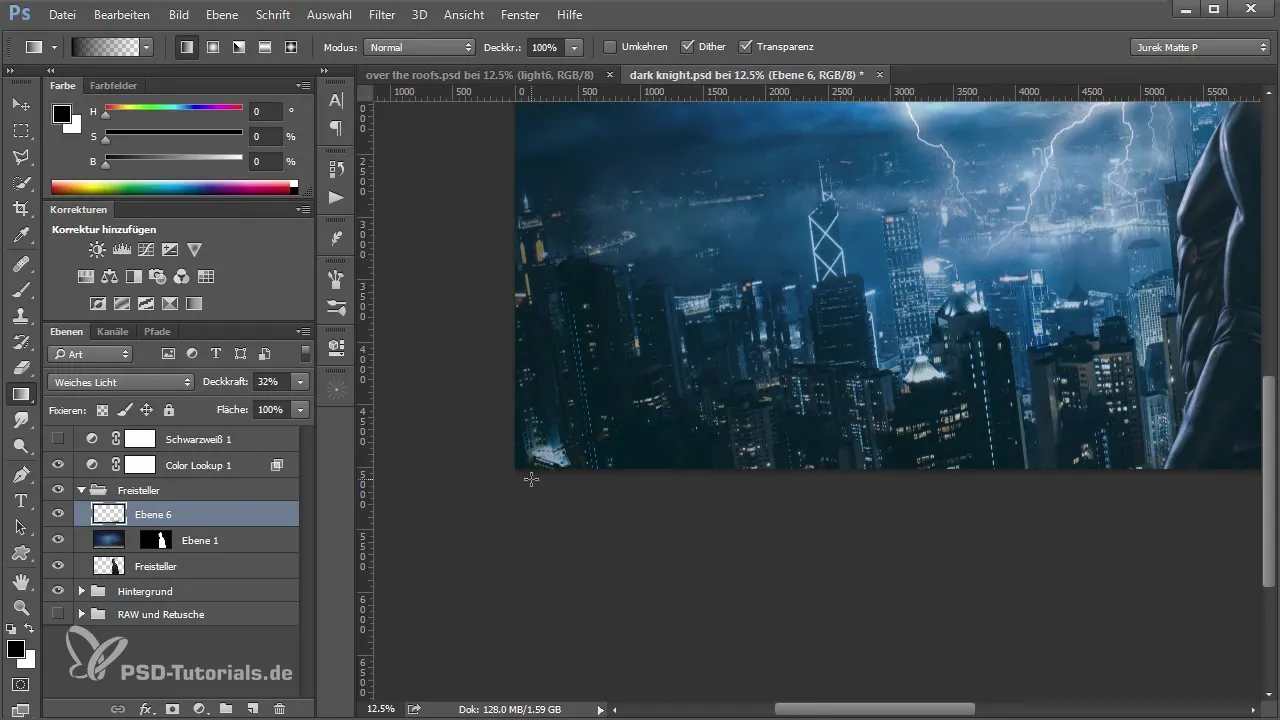
Jakmile jsi pracoval se štětcem, zkontroluj, zda dům není viditelný a jak vypadá celková kompozice. Možná budeš muset vrstvy upravit, abys dosáhl nejlepšího výsledku.
Přidání mlhy do popředí
Teď, když je pozadí optimalizované, můžeš dále upravovat popředí. Nová vrstva je zde užitečná pro integraci mlhy. Vyber štětec na mlhu a ujisti se, že pracuješ se světlejší barvou, abys dosáhl realistického efektu.
Použij štětec k umístění mlhových oblastí. Můžeš mlhu horizontálně zrcadlit a přizpůsobit, abys dosáhl požadovaného vzhledu. Může být užitečné snížit opacitu, aby mlha působila jemněji.
Pokud štětec nemá požadovanou strukturu, vyzkoušej různé možnosti. Hledej štětec s větší texturou a používej ho pro atraktivnější výsledek.
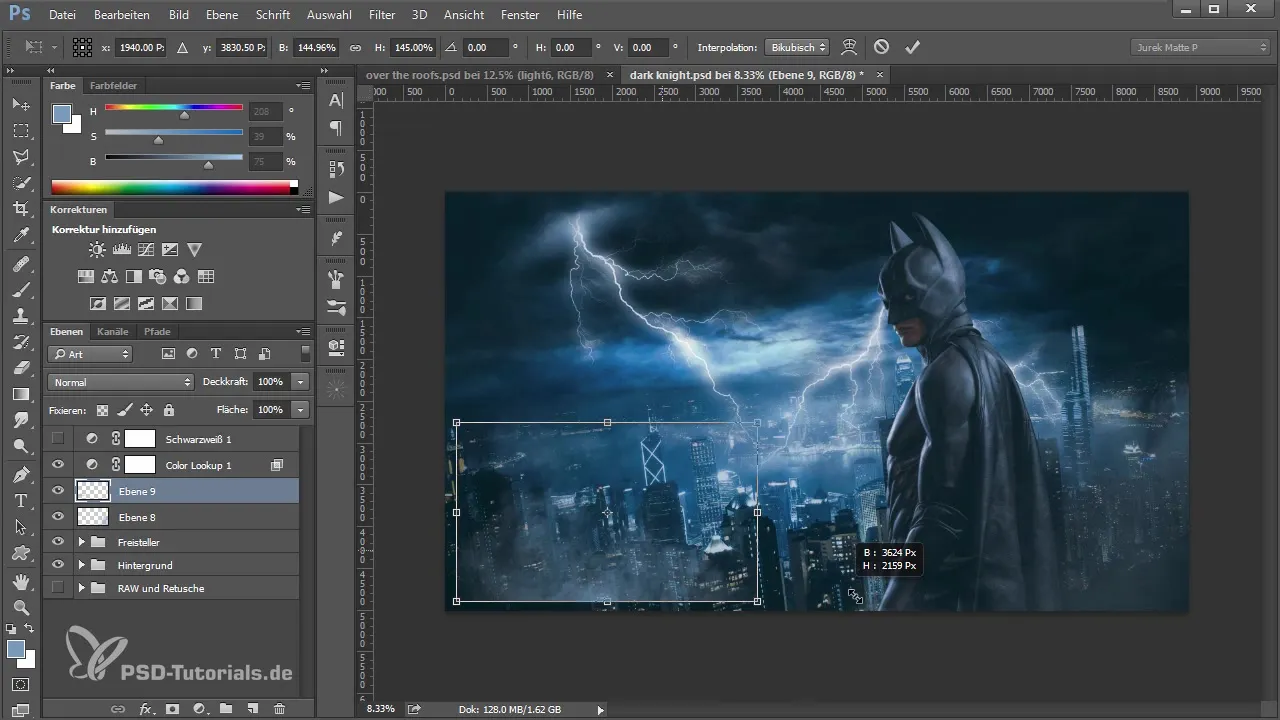
Úprava světelných poměrů v obraze
Až bude mlha umístěna, měl bys se podívat na světelné poměry. Můžeš vytvořit novou vrstvu nazvanou „Světlo“. Vyber světlý odstín a nastav s 100 % opacitou několik světelných bodů do svého obrazu.

Transformuj světelné body a nastav je na režim „měkké světlo“, abys optimalizoval interakci mezi světlem a mlhou. Můžeš také vrstvu duplikovat a přidat další světelné body, abys vylepšil celkový obraz.
Zkontroluj celkový dojem
Po všech úpravách můžeš udělat konečný pohled na svůj obraz a ujistit se, že všechno působí harmonicky. Případně změň polohy nebo opacitu jednotlivých prvků, abys optimalizoval souhru mezi popředím a pozadím.
Souhrn – Vytváření popředí v Photoshopu: Optimální integrace mlhy a světla
V tomto návodu jsi se naučil, jak skrze cílené korekce a aplikaci mlhy a světla významně zlepšit celkový obraz své kompozice. Správnou organizací svých vrstev a uvědomělým výběrem barev vytvoříš ohromující obrazovou hloubku.
Často kladené otázky
Jak přidám mlhu do svého obrazu?Použij štětec na mlhu na nové vrstvě a uprav opacitu podle potřeby.
Jak mohu upravit své tonální hodnoty?Použij nástroj pro přechod, abys nanesl cílené barevné přechody v tmavších tónech.
Musím nejdříve přidat světla nebo mlhu?Doporučuje se nejdříve přidat mlhu, abys poté sladil pozice světel.
Jak najdu vhodný štětec na mlhu?Vyzkoušej různé štětce a dávej pozor na texturu a strukturu, kterou chceš dosáhnout.


